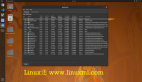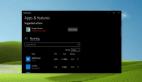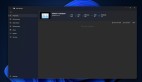Windows任務管理器沒反應?試試這4個方法,快速修復
大多數(shù)情況下,只需重新啟動電腦即可解決Windows 10的問題,因此,如果任務管理器停止工作,請先嘗試重新啟動。如果這不能解決問題,只需按照以下方法操作,任務管理器就會在最后得到修復。
1.運行SFC掃描
系統(tǒng)文件檢查器,簡稱SFC,是由微軟創(chuàng)建的免費工具,可以幫助你修復Windows上發(fā)生的無數(shù)損壞問題。
要訪問SFC實用程序,請轉到“開始”菜單搜索欄,鍵入命令提示符并以管理員身份運行命令提示符。
在命令提示符窗口中,鍵入sfc/scannow并按Enter,該工具將查找系統(tǒng)上的所有問題。
執(zhí)行命令后,重新啟動PC以使更改生效。
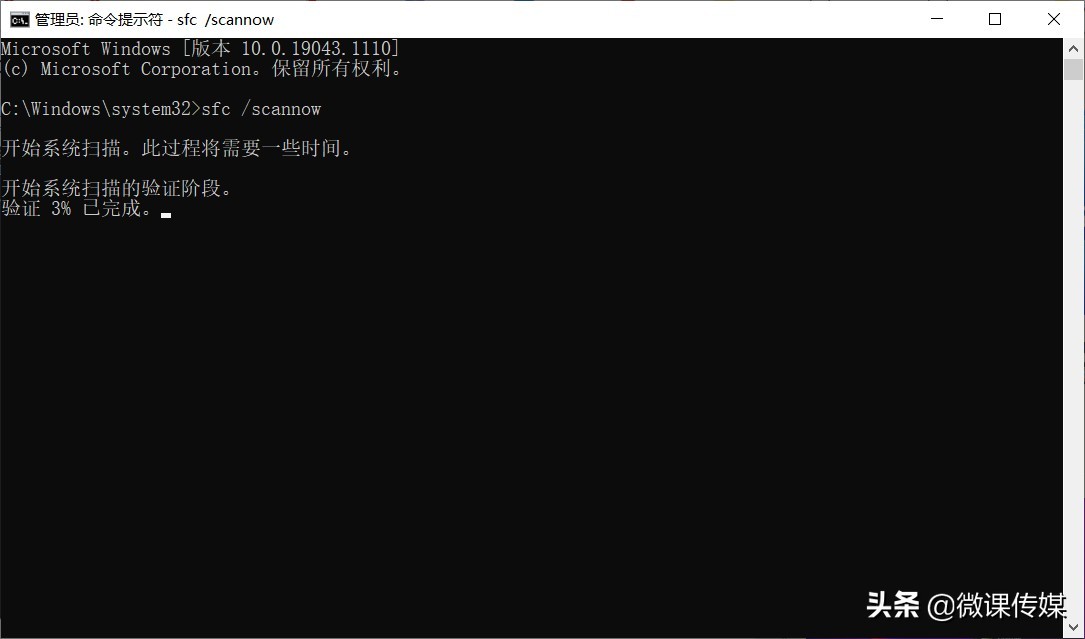
2.安裝最新更新
如果Windows有一段時間沒有更新了,請嘗試使用此方法。除了修補安全漏洞外,更新是修復Windows上不時出現(xiàn)的錯誤的好方法。
轉到“設置”并選擇“更新和安全”,單擊“檢查更新”按鈕。
系統(tǒng)將檢查是否有適用于你的Windows計算機的新更新。如果你的任務管理器由于過時代碼引起的某些錯誤而沒有響應,則此更新應該可以解決問題。
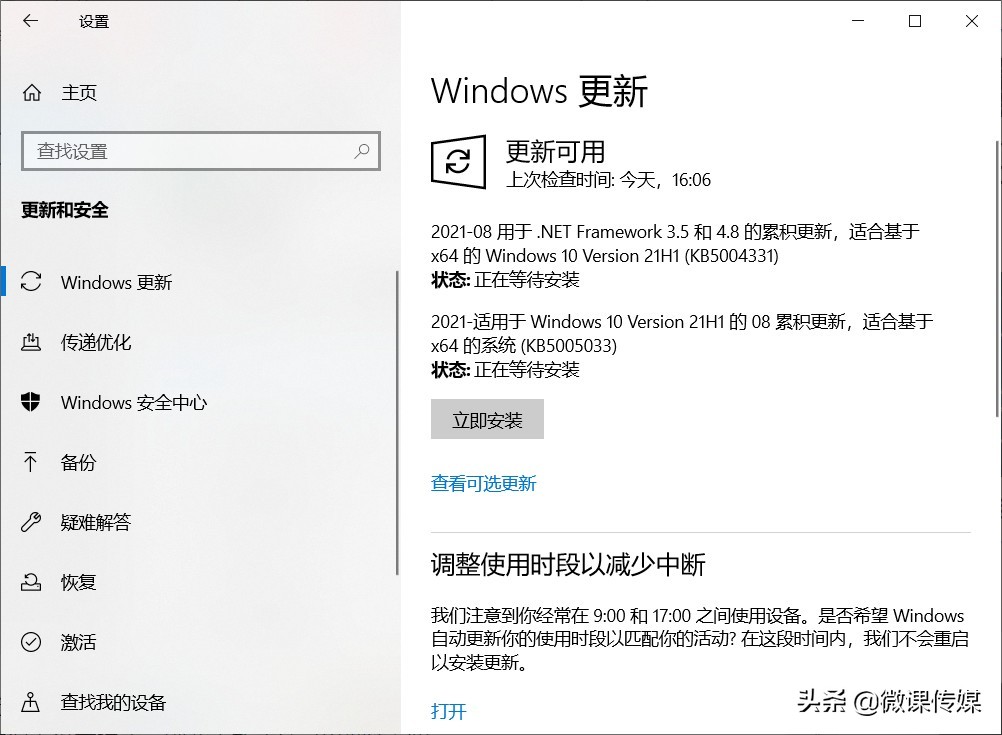
3.使用系統(tǒng)還原
系統(tǒng)還原是微軟提供的另一種出色的免費工具,可以使用它來修復計算機。
它的工作原理是將你的系統(tǒng)恢復到舊狀態(tài),在那里一切都可以無縫運行。用微軟自己的話來說,它是通過拍攝一些系統(tǒng)文件和Windows注冊表的“快照”并將它們保存為還原點來實現(xiàn)的。
請按照以下步驟操作:
轉到“開始”菜單搜索欄,鍵入“系統(tǒng)還原”并選擇“創(chuàng)建還原點”。
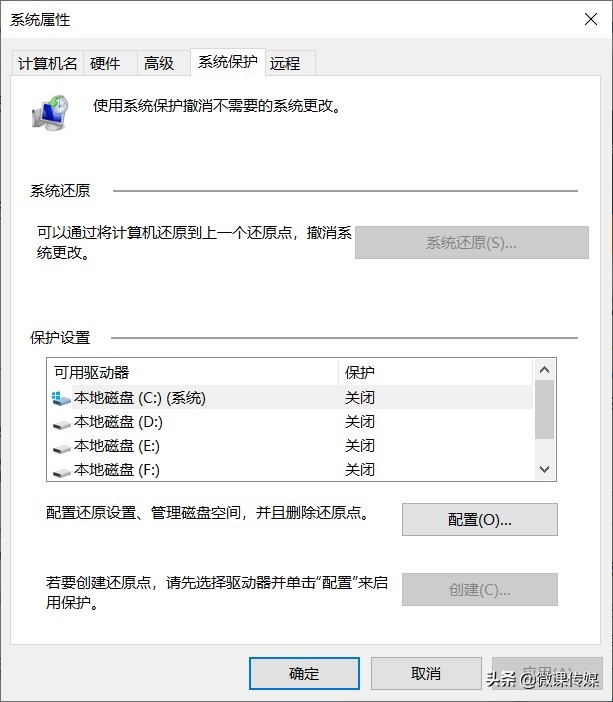
在系統(tǒng)保護選項卡下,選擇系統(tǒng)還原。
單擊下一步并選擇要還原的特定還原點。
最后,點擊下一步,完成,完成還原。
對于Windows 10操作系統(tǒng),系統(tǒng)還原默認關閉。因此,如果你以前從未啟用過還原點,則可能找不到它,如果是這種情況,請?zhí)较乱粋€方法。
4.恢復出廠設置
在你嘗試了所有其他修復之后,將此方法用作最后的手段。恢復出廠設置是一項Windows功能,可格式化你PC的系統(tǒng)文件,然后安裝Windows操作系統(tǒng)的全新副本。
你可以通過兩種方式進行重置,可以選擇保持文件完整,只刪除操作系統(tǒng),也可以格式化整個計算機。
建議你選擇后者。將你的重要文件保存在U盤上,格式化所有內容從全新系統(tǒng)開始,這樣以后就不必處理任何遺留的惡意軟件,這些惡意軟件可能隱藏在你的舊文件或文檔中。
要開始使用,請轉到“開始”菜單欄并鍵入“重置”并選擇最佳匹配項。

單擊“入門”>“刪除所有內容”。
如果要走在線安裝路線,請選擇云安裝。否則,選擇本地重新安裝。
最后,單擊重置并開始恢復出廠設置過程。
電腦將在幾分鐘內重置,新Windows的自動安裝將很快開始。在全新的Windows上,任務管理器不會出現(xiàn)任何錯誤。